电脑画质突然变粗糙了win10怎么办 win10电脑画质突然变差模糊如何处理
更新时间:2024-03-14 10:00:46作者:huige
最近有部分用户在使用win10系统的时候,反应说遇到了电脑画质突然变粗糙了的情况,导致看起来有点模糊不舒服,那么遇到这样的问题该怎么办呢,经过分析一般是分辨率没有设置好引起的,有遇到一样情况的小伙伴们可以跟随来学习一下win10电脑画质突然变差模糊的处理方法。
方法如下:
1、只需点击Windows 10屏幕右下角的“通知中心图标”,点击弹出的界面中的“所有设置”;
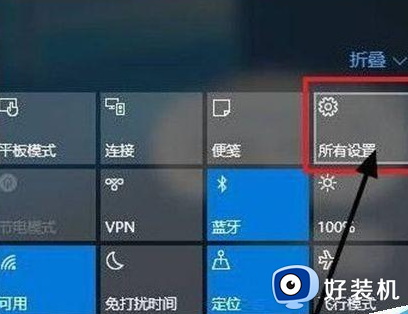
2、找到图中的“系统”案件,点击并进入系统设置菜单;
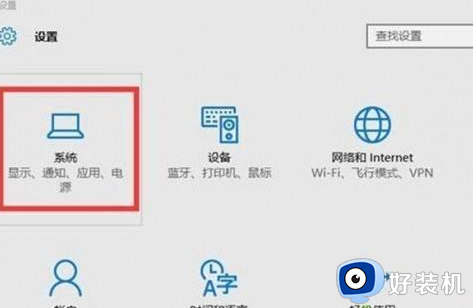
3、在右边下方可以找到“高级显示设置”;
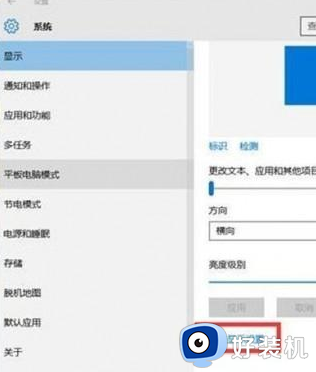
4、点击“高级显示设置”后,就能够看到“屏幕分辨率设置窗口了”。只需在相关窗口选择要调整的分辨率大小即可。
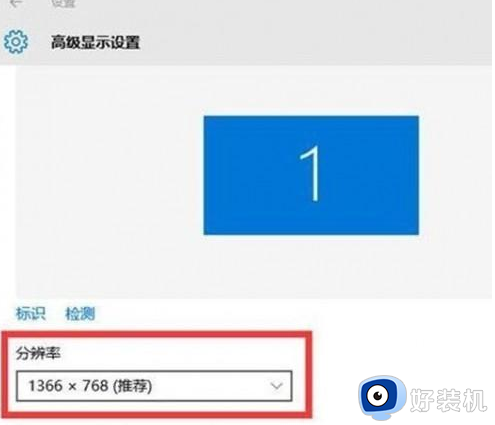
上述给大家介绍的就是电脑画质突然变粗糙了win10的详细解决方法,有遇到一样情况的用户们可以参考上述方法来解决吧。
电脑画质突然变粗糙了win10怎么办 win10电脑画质突然变差模糊如何处理相关教程
- win10 语音 音质变差怎么回事 更新win10后音质变得好差如何处理
- 刺客信条大革命画质不清晰怎么办win10 win10玩刺客信条大革命画质模糊如何解决
- windows10外接显示器画质模糊原因 如何调整windows10外接显示器画质
- win10画面显示模糊怎么办 win10画面很模糊处理方法
- win10桌面变成了列表怎么回事 win10电脑桌面变成了列表模式如何处理
- win10 整个电脑突然很卡怎么办 win10电脑突然变得很卡很慢的处理教程
- win10画面暗黄怎么办 win10显示发黄发暗修复方法
- 刺客信条大革命win10分辨率怎么调 win10刺客信条大革命怎么调分辨率最好
- win10显示器画面模糊如何修复 win10显示屏幕很模糊怎么办
- win10文字模糊不清怎么办 win10电脑文字显示模糊处理方法
- win10拼音打字没有预选框怎么办 win10微软拼音打字没有选字框修复方法
- win10你的电脑不能投影到其他屏幕怎么回事 win10电脑提示你的电脑不能投影到其他屏幕如何处理
- win10任务栏没反应怎么办 win10任务栏无响应如何修复
- win10频繁断网重启才能连上怎么回事?win10老是断网需重启如何解决
- win10批量卸载字体的步骤 win10如何批量卸载字体
- win10配置在哪里看 win10配置怎么看
win10教程推荐
- 1 win10亮度调节失效怎么办 win10亮度调节没有反应处理方法
- 2 win10屏幕分辨率被锁定了怎么解除 win10电脑屏幕分辨率被锁定解决方法
- 3 win10怎么看电脑配置和型号 电脑windows10在哪里看配置
- 4 win10内存16g可用8g怎么办 win10内存16g显示只有8g可用完美解决方法
- 5 win10的ipv4怎么设置地址 win10如何设置ipv4地址
- 6 苹果电脑双系统win10启动不了怎么办 苹果双系统进不去win10系统处理方法
- 7 win10更换系统盘如何设置 win10电脑怎么更换系统盘
- 8 win10输入法没了语言栏也消失了怎么回事 win10输入法语言栏不见了如何解决
- 9 win10资源管理器卡死无响应怎么办 win10资源管理器未响应死机处理方法
- 10 win10没有自带游戏怎么办 win10系统自带游戏隐藏了的解决办法
